1、打开一张图片打开ps,点击菜单栏的“文件”选项,打开下拉菜单,点击下拉菜单中的“打开”选项,打开需要调整的图片。
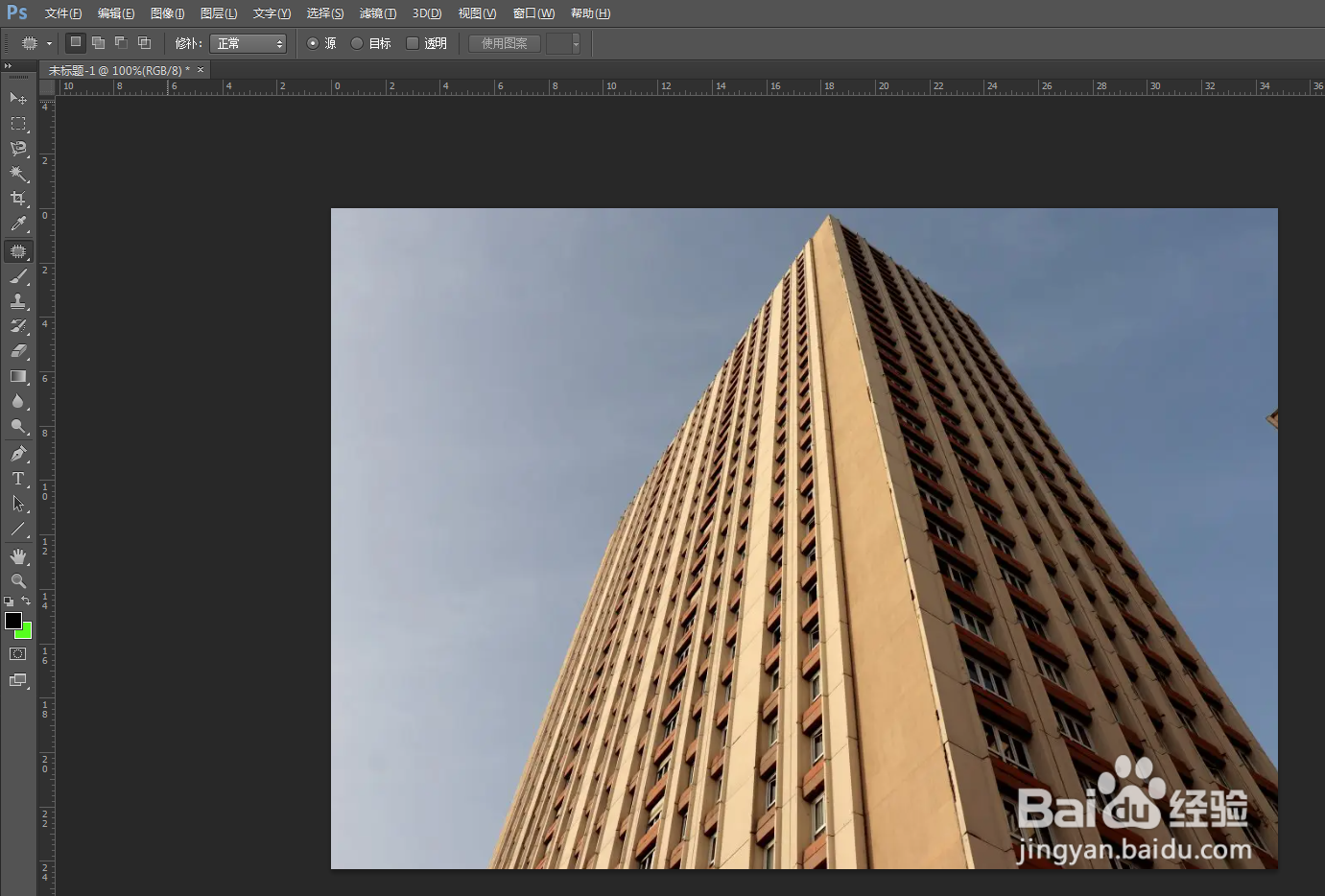
2、选择裁剪工具在左侧工具栏第四个工具上面右击鼠标,打开选择菜单,选择“裁剪工具”。

3、点击属性栏拉直选项选择裁剪工具以后,点击顶部属性栏的“拉直”选项。

4、画一条直线在图片上需要拉直的地方,按住鼠标左键,画一条直线。

5、点击回车画完直线以后,我们发现图片顺着我们画直线的角度调整了,这时候点击回车(enter)键,就可以了。

6、调整后的效果调整以后,大楼角上的那条线就是垂直的了。

